- Boot Mac í Recovery Mode: DVD Uppsetning
- Boot Mac í Recovery Mode: Local Recovery
- Boot Mac í Recovery Mode: Internet Recovery
- Boot Mac í Recovery Mode: Time Machine
- Boot Mac í Recovery Mode: ræsanlegur ökuferð
Recovery Mode í OS X afla a setja af lausnum fyrir notendur til að nýta þegar þeir þurfa að gera og setja stýrikerfið í neyðartilvikum. Þú getur einnig endurstilla lykilorðið tölvunnar nota þessi verkfæri, ef þörf krefur. Það eru til nokkrar leiðir til að ræsa Mac í ham bata. This vegur, ef þú finnur einn aðferð yfirþyrmandi, það eru nokkrir aðrir kostir sem þú getur notað. Við munum ganga í gegnum mismunandi leiðir um hvernig á að ræsa í bata Mac þannig að þeir verða án efa gagnlegur í sjaldgæfum neyðartilvikum.
Part 1 Boot Mac í Recovery Mode: DVD Uppsetning
Ef þú ert að nota eldri Mac, það kemur sennilega með gráum bata DVD sem þú getur notað til að keyra bata venjur. Ef þú hefðir keypt eintak af nýrri stýrikerfi, getur þú líka notað embættisvígsla diskur til að framkvæma bata.
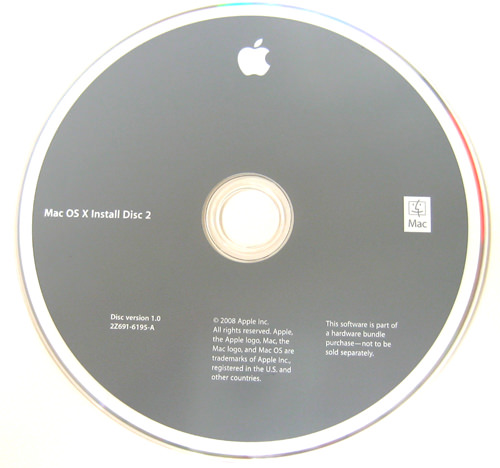
Það er auðveldasta leiðin til að fara inn í Recovery Mode og hér er hvernig þú getur gert það:
- Setja gráa DVD og endurræsa tölvuna þína.
- Halda niðri C á lyklaborðinu þínu þangað til þú heyrir stígvél chimes.
The bati tól mun taka nokkurn tíma að hlaða. Fylgja töframaður sem mun setja Mac í Recovery Mode.
Part 2 Boot Mac í Recovery Mode: Local Recovery
Með tilkomu OS X Lion í 2010, Apple kynnti einnig á staðnum endurheimt magn á Mac disknum. The 650MB bata skipting inniheldur bata stígvél mynd sem styður FileVault diskur brengla og öll nauðsynleg verkfæri sem þarf til að setja eða endurheimta OS X. Þessi nýja Recovery Mode einnig leyfa notendum að opna Safari á meðan Mac er að gera við ef þörf krefur.
Hér eru skref sem þú þarft að gera til að ræsa Mac í Recovery Mode með staðbundnum bata:
- Endurræsa Mac.
- Halda Command og R takkana þar til stígvél Chimes eru kölluð.
- Þú munt sjá OS X Utilities glugga sem biður þig um að velja einn af fjórum valkostum.
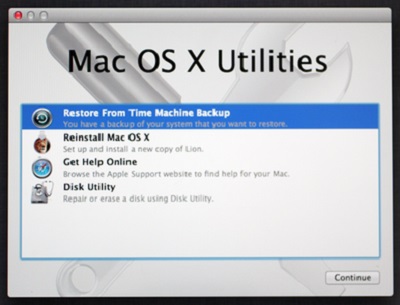
Part 3 Boot Mac í Recovery Mode: Internet Recovery
Ásamt kynningu á staðnum eru geymdar bata bindi, Apple kynnti sína Internet Recovery þjónustu sem gerir stýrikerfi til að sækja efni á bata harður diskur skipting úr þjónustu félagsins. Þessi valkostur er frábært að nota þegar staðbundin diskinum er alveg skemmd og þú ekki lengur hægt að nálgast staðbundið geymd bati verkfæraskúr.
Að ráðast Internet Recovery, ganga úr skugga um að Mac er tengdur við WiFi net og fylgja skrefunum hér fyrir neðan:
- Endurræsa Mac.
- Halda Options , Command , og R takkana þar til stígvél Chimes eru kölluð.
- Bíða þar til kerfið lýkur hlaða niður bati verkfæraskúr frá vefsíðu Apple.
Gera minnispunktur þessi þú ert ófær um að fara inn í Recovery Mode ef þú ert að nota tæki eldri en þær hér fyrir neðan:
- MacBook Pro (13-tommu, Early 2011)
- MacBook Pro (15 tommu, Early 2011)
- MacBook Pro (17 tommu, Early 2011)
- iMac (21,5 tommu, Mid 2011)
- iMac (27-tommu, Mid 2011)
- MacBook (13-tommu, Mid 2010)
- MacBook Pro (13-tommu, Mid 2010)
- Mac Mini (Mid 2010)
- MacBook Pro (15-tommu og 17-tommu, Mid 2010)
- iMac (21,5 tommu og 27-tommu, Mid 2010)
- MacBook Air (11-tommu og 13-tommu, Late 2010)
Part 4 Boot Mac í Recovery Mode: Time Machine
Það er mjög mikilvægt að halda afrit af tölvunni þinni og Apple auðveldar þetta með sínum Time Machine lögun. Það væri best að geyma öryggisafrit á utanáliggjandi drif þannig að þú getur haft frumkvæði Recovery Mode með þetta þegar diskurinn er algerlega þurrka út.
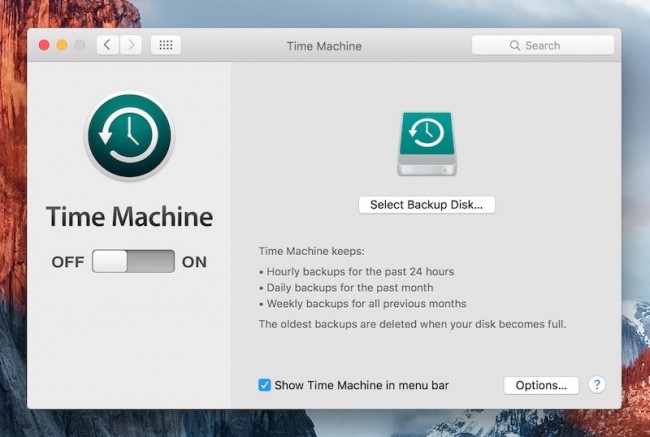
Fylgdu þessum skrefum til að ræsa Mac í Recovery Mode:
- Endurræsa Mac.
- Halda niðri Valkostur hnappinn þegar gangsetning Chime hljómar.
- Tengdu Time þína Machine drif. Það mun taka nokkurn tíma fyrir kerfið til að greina drifið. Þú gætir þurft að slá í lykilorði þínu.
- Veldu drif til að hefja Mac í Recovery Mode.
HLUTI 5 Boot Mac í Recovery Mode: ræsanlegur ökuferð
Þú getur búið til ræsanlegur ökuferð til að geyma OS X Recovery Disk þannig að þú getur fengið aðgang að bati verkfæraskúr hvenær sem er, hvar sem er. Það væri frábært ef þú gætir fjárfesta í hár-rúmtak USB 3.0 glampi ökuferð til að geyma nauðsynleg verkfæri.
Það eru fullt af greinum grein hvernig þú getur búið til ræsanlegur OS X Recovery Disk, þar á meðal okkar. Þegar þú hefur þetta komið, er hægt að fylgja þessum leiðbeiningum til að fá Mac í Recovery Mode:
- Endurræsa Mac.
- Halda niðri Valkostur á lyklaborðinu þínu þegar þú heyrir Chime hljóð.
- Hengja ræsanlegur þinn OS X Recovery Disk til þinn Lagsi og velja það úr hvetja listanum.
- Mac mun ráðast inn í Recovery Mode og þú getur byrjað að festa þinn Lagsi.
Eins og þú geta sjá, það eru fullt af aðferðum sem þú getur notað til að ræsa Mac í ham bata. Það er engin þörf á að örvænta þegar þú finnur sjálfan þig í vandræðum - bara að velja og læra aðferðina sem virðist síst erfið fyrir þig og þú verður að vera vel á leið þinni.

- Endurheimta glatað eða eytt skrám, myndir, hljóð, tónlist, tölvupóst frá hvaða geymslu tæki á áhrifaríkan hátt, örugglega og alveg.
- Styður gögn bati frá endurvinna kassi, harður ökuferð, minniskort, glampi ökuferð, stafræna myndavél og Camcorders.
- Styður að endurheimta gögn fyrir skyndilegri eyðingu, formatting, harður ökuferð spillingu, veira árás, kerfi hrun undir mismunandi aðstæður.
- Preview áður bata leyfir þér að gera sértæka bata.
- Styður OS: Windows 10/8/7 / XP / Vista, Mac OS X (Mac OS X 10.6, 10.7 og 10.8, 10.9, 10.10 Yosemite, 10,10, 10,11 El Capitan, 10,12 Sierra) á iMac, MacBook, Mac Pro etc.
Khoos phib tawj teeb meem
- Khoos phib tawj Crash teeb meem +
- Screen yuam kev nyob rau hauv Win10 +
- Daws teeb meem ntawm Computer +
-
- Khoos phib tawj tsis pw tsaug zog
- Yuav tsis pib thaum uas siv cov sib txawv OS?
- Pab kom Restore Option
- Daws tau qhov 'Access pom zoo yuam kev'
- Tsawg nco yuam kev
- Nco DLL cov ntaub ntawv
- PC yuav tsis kaw cia
- Yuam kev 15 Cov ntaub ntawv tsis pom
- Firewall tsis ua hauj lwm
- Yuav tsis nkag mus rau BIOS
- Khoos phib tawj overheat
- Unmountable khau raj Volume yuam kev
- AMD ceev kwj yuam kev
- 'Ntxuam nrov heev nrov' qhov teeb meem
- Ua haujlwm Ntsiab tsis ua hauj lwm
- Tsis muaj suab rau Computer
- 'Taskbar Xwb' yuam kev
- Khoos phib tawj Khiav Qeeb
- Khoos phib tawj restarts txiav
- Khoos phib tawj yuav tsis tig rau
- High CPU pab nyob rau hauv lub qhov rais
- Yuav tsis tau txuas rau WiFi
- 'Hard Disk Phem Sector'
- Hard Disk yog tsis kuaj?
- Yuav tsis tau txuas rau Internet nyob rau hauv lub qhov rais 10
- Yuav tsis Sau Safe hom nyob rau hauv lub qhov rais 10






